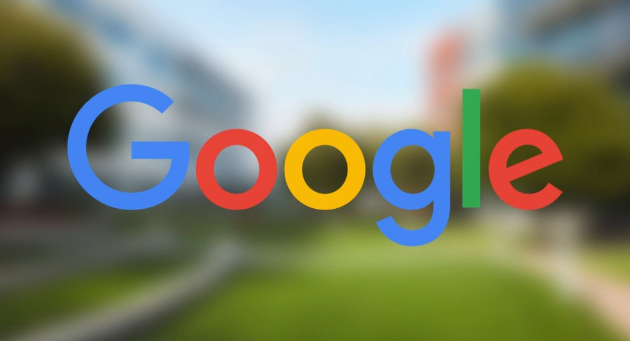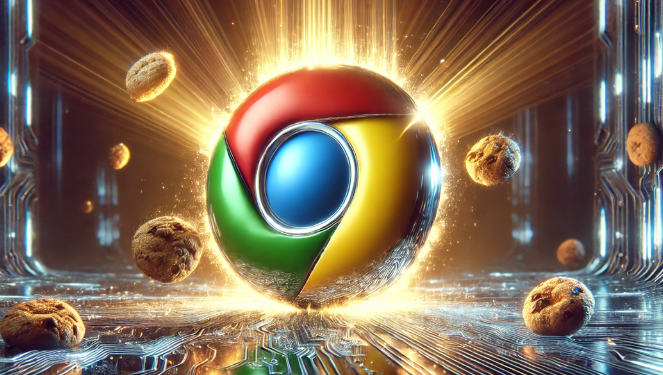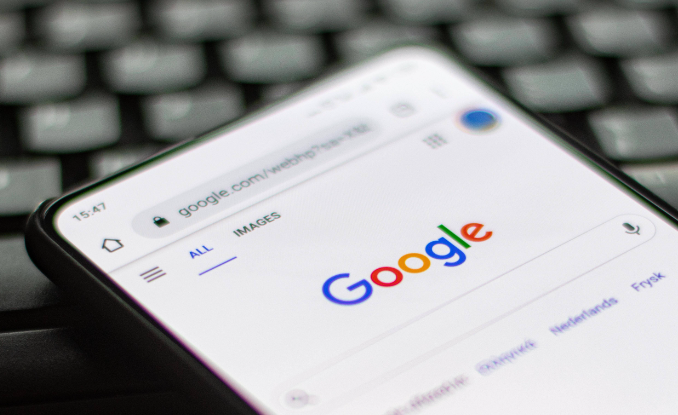Chrome浏览器下载任务无法恢复的排查步骤

检查网络连接是否正常。查看当前设备的网络状态指示灯是否亮起,尝试打开其他网页验证能否正常加载。若网络不稳定或中断,可重启路由器或将网络切换至移动数据流量后重新发起下载请求。
调整系统的网络带宽分配。进入操作系统自带的网络管理界面(Windows用户可通过控制面板访问),观察是否有其他设备或应用程序占用大量带宽资源。关闭正在运行的视频直播、大文件上传等高耗流量的任务,确保为Chrome浏览器预留足够带宽空间。
核查防火墙与安全软件的限制规则。进入本地安装的杀毒软件或防护墙设置界面,查找针对Chrome浏览器的拦截策略。若发现相关限制条目,需将浏览器程序添加到信任列表并授权其执行下载操作。
修改下载路径及权限设置。打开Chrome设置页面(地址栏输入`chrome://settings/`),在“下载内容”区域更改默认存储位置至非系统盘符如D盘。避免使用包含中文字符或特殊符号的路径,推荐采用英文命名规范(例如`D:\Downloads`)。随后右键点击新设置的文件夹属性对话框中的安全选项卡,为用户账户赋予完全控制权限。
清理浏览器缓存与临时文件。通过菜单进入“更多工具→清除浏览数据”,勾选缓存图像、Cookie等项目并执行删除操作。同时手动定位到系统临时目录下的Chrome专用文件夹(通常位于AppData\Local\Google\Chrome\Temp),移除所有暂存文件后再重新启动浏览器尝试下载。
排查扩展程序冲突问题。访问扩展管理页面(`chrome://extensions/`),逐一禁用近期新增的插件进行测试。某些广告拦截类或脚本管理工具可能会干扰下载进程,暂时停用以排除干扰因素。
监控下载任务状态变化。进入下载内容管理界面查看具体任务的状态标识,对处于暂停状态的任务点击继续按钮恢复传输。遇到反复失败的情况时,可选择重试或新建下载链接重新开始获取资源。
通过上述步骤逐步操作后,用户能够有效解决Chrome浏览器下载任务无法恢复的问题。所有方法均基于官方技术支持文档推荐的实践方式,结合社区验证过的有效方案,可根据实际使用场景灵活组合调整。